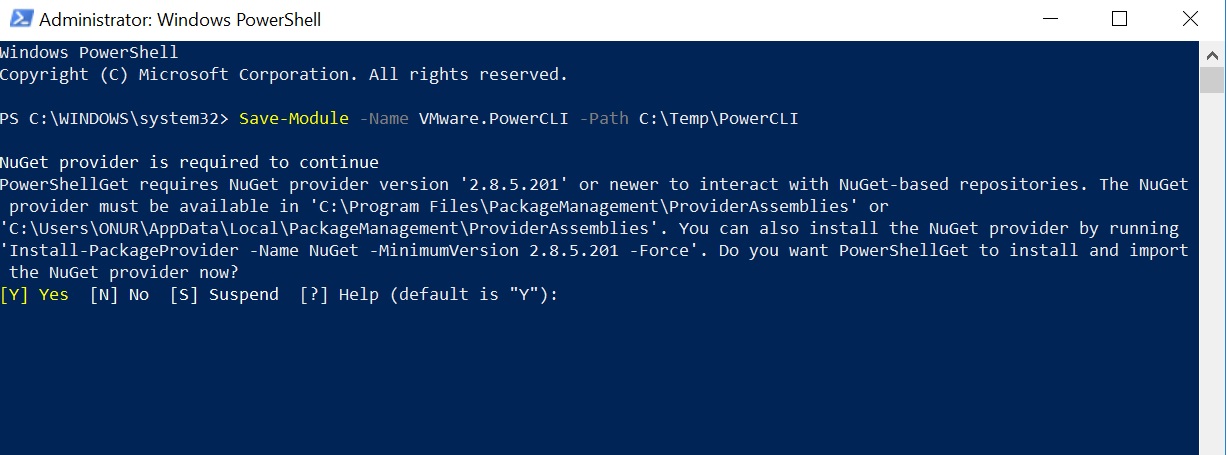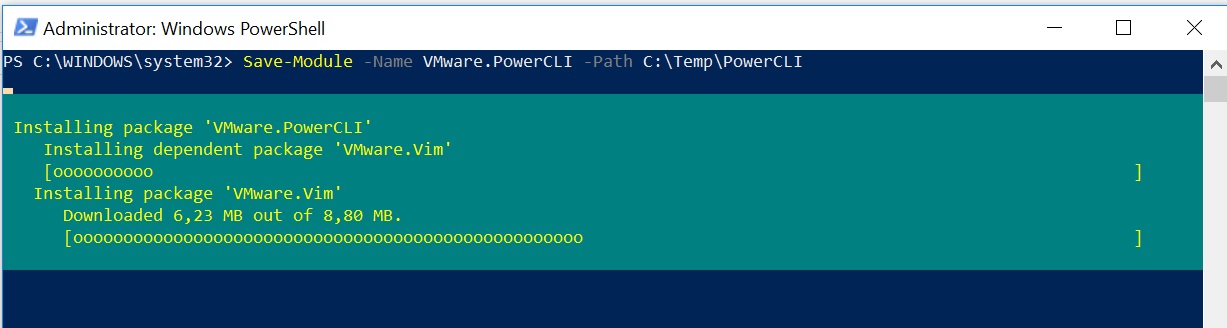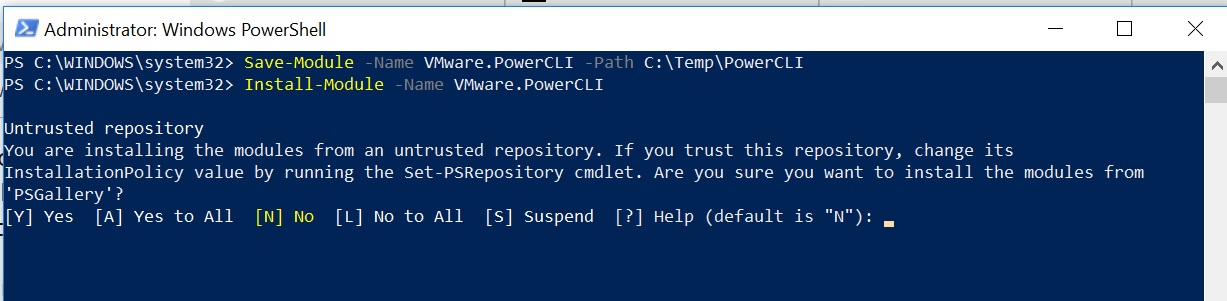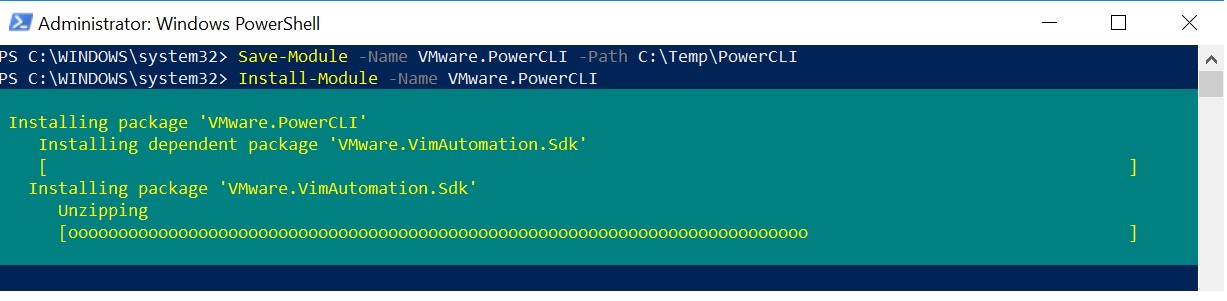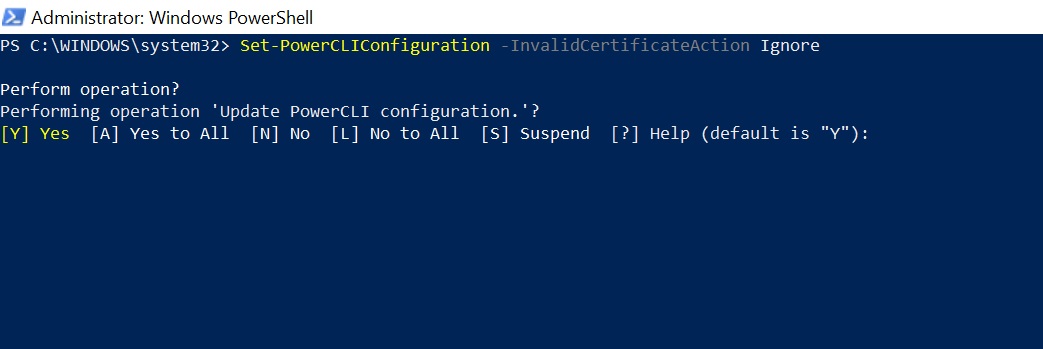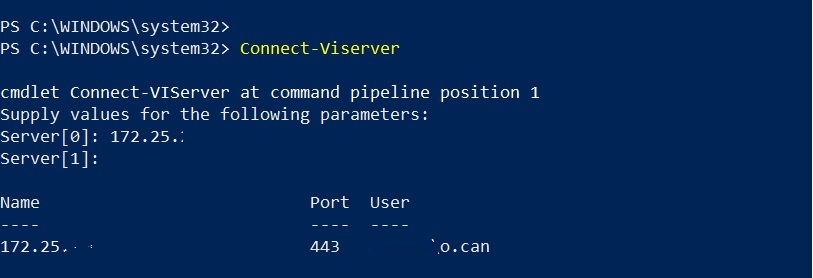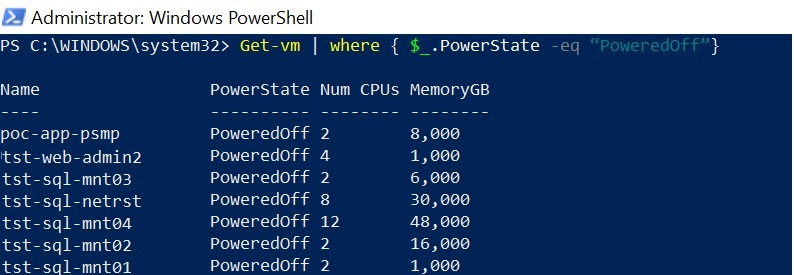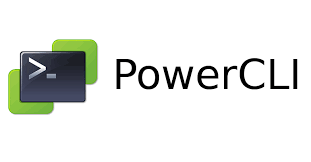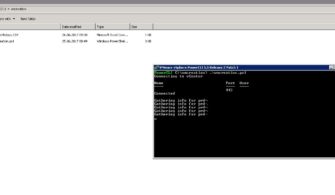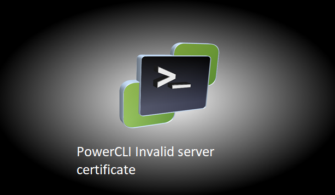Vmware yöneticileri artık VMware vSphere ortamlarını PowerCLI ile Linux veya Mac OS’den yönetebilecekler
Öncelikle c:\Temp\PowerCLI şeklinde klasör oluşturuyoruz.
PowerShell i yönetici olarak başlatıyoruz.
Aşağıdaki Nuget-Provideri yüklemelek için Y tıklıyoruz
Save-Module -Name VMware.PowerCLI -Path C:\Temp\PowerCLI
VMware PowerCLI modülleri tek tek indirmeye başlıyoruz.
Ardından aşağıdaki komutla kurulumu Y diyerek tamamlıyoruz.
Install-Module -Name VMware.PowerCLI
Aşağıdaki komutla hangi modüllerin kurulu olduğunu kontrol edebilirsiniz.
Get-Module -ListAvailable -Name VMware*
Kurulum tamamlandıktan sonra powershell aracılığı ile vcenter sunucumuza bağlanabiliriz.
VMware, güvenilmeyen SSL sertifikalarıyla alakalı güvenliğini arttırdığı için ssl sertifikası kontrolünü bypass edeceğiz. Bunun için aşağıdaki komutu kullanabilirsiniz.
Set-PowerCLIConfiguration -InvalidCertificateAction Ignore
connect-viserver komutu ile vcenter sunucumuza bağlanıyoruz.
Örnek olarak tüm kapalı olan vmlerinizi listeleyebilirsiniz.
Get-vm | where { $_.PowerState -eq “PoweredOff”}